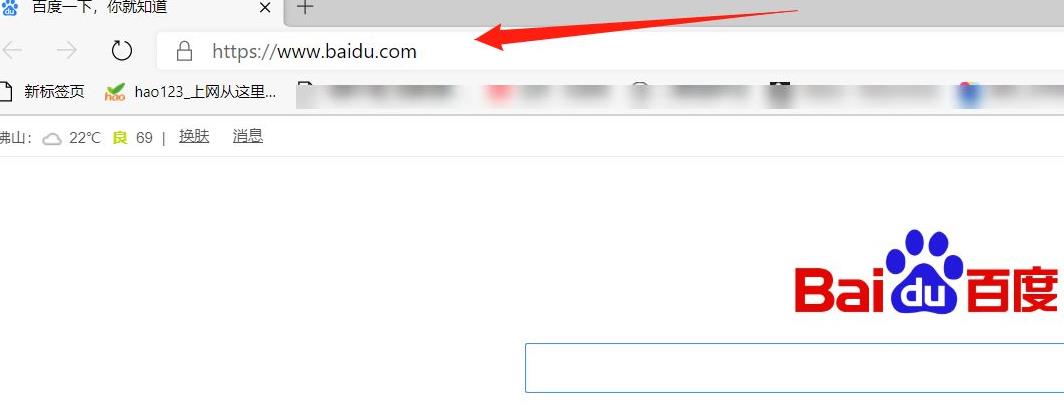edge浏览器怎么设置默认主页?为了使edge浏览器更方便快捷地访问指定的一个或多个网站,这时我们可以使用修改浏览器的默认主页的方式来实现。下面我们就来学习一下新版edge浏览器
edge浏览器怎么设置默认主页?为了使edge浏览器更方便快捷地访问指定的一个或多个网站,这时我们可以使用修改浏览器的默认主页的方式来实现。下面我们就来学习一下新版edge浏览器怎么设置默认主页吧。
新版edge浏览器怎么设置默认主页?
1、打开浏览器,点击右上角配置按钮->设置。
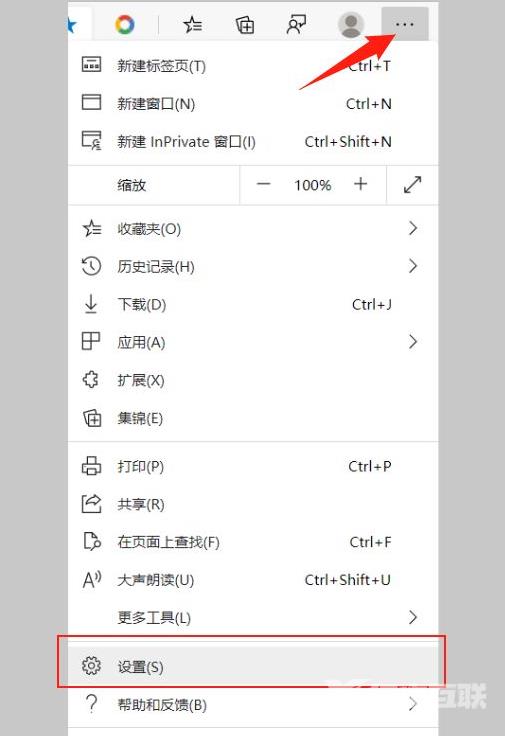
2、点击启动时。
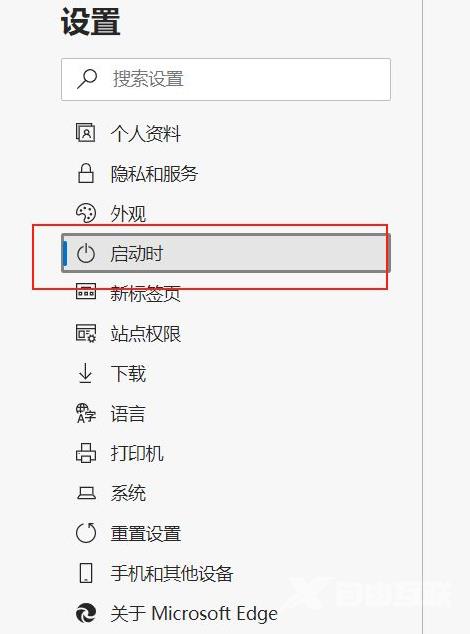
3、选择打开一个或多个特定页,点击添加新页面。
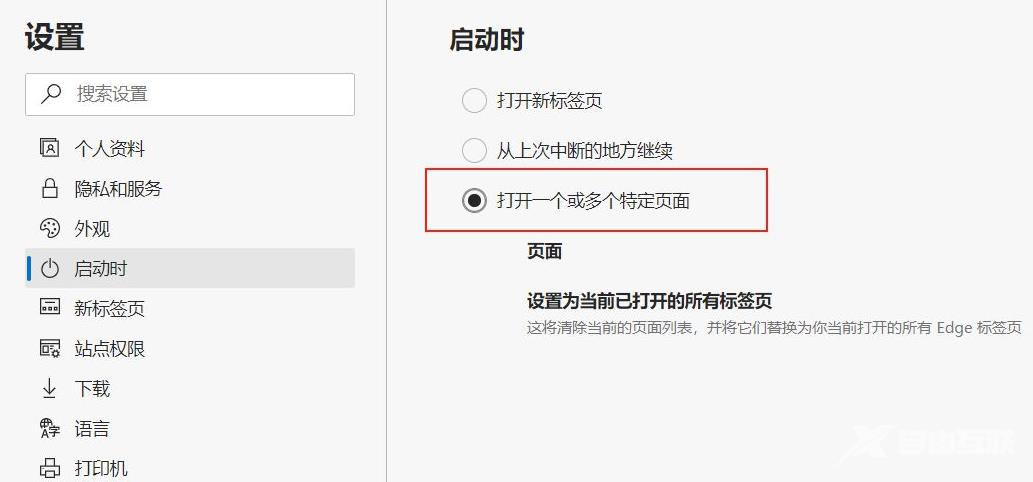
4、在网址栏输入想要的网站地址,然后点击添加。
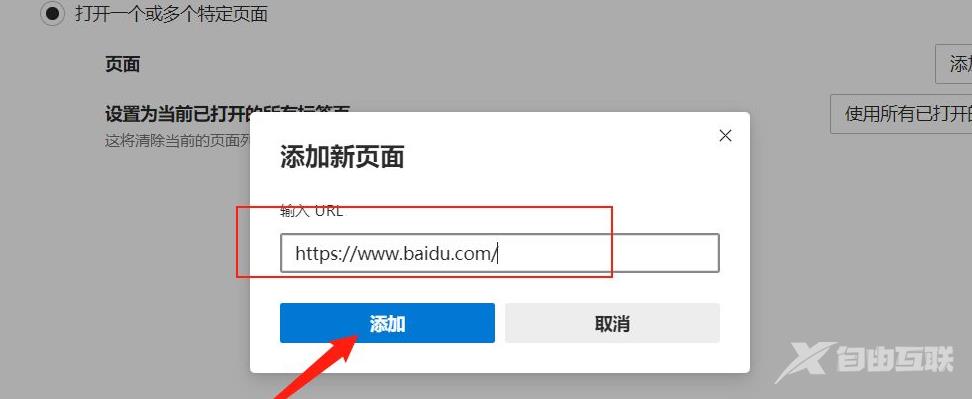
5、添加完成,页面处就会显示刚刚添加的网站。
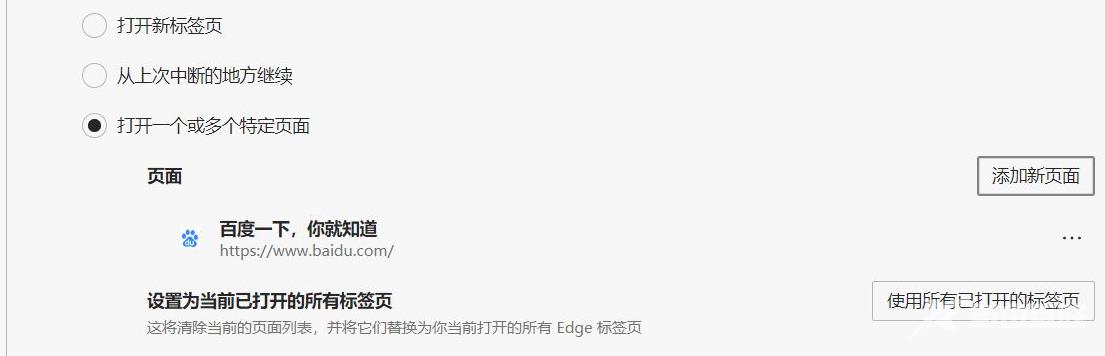
6、关闭浏览器,重新打开浏览器第一个打开的网页就是我们的首页了。